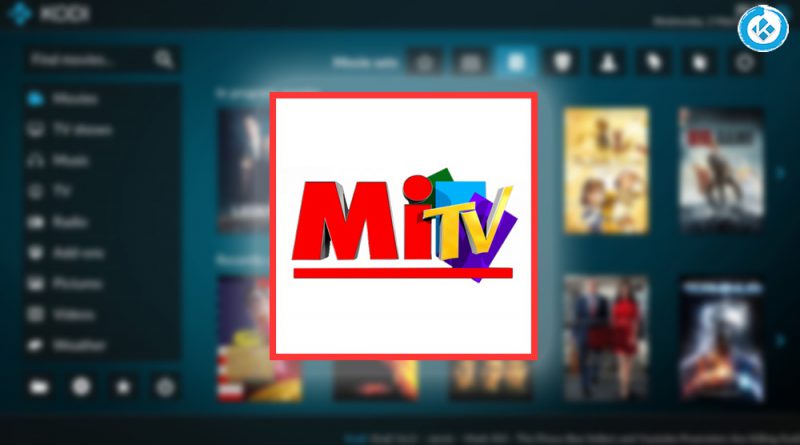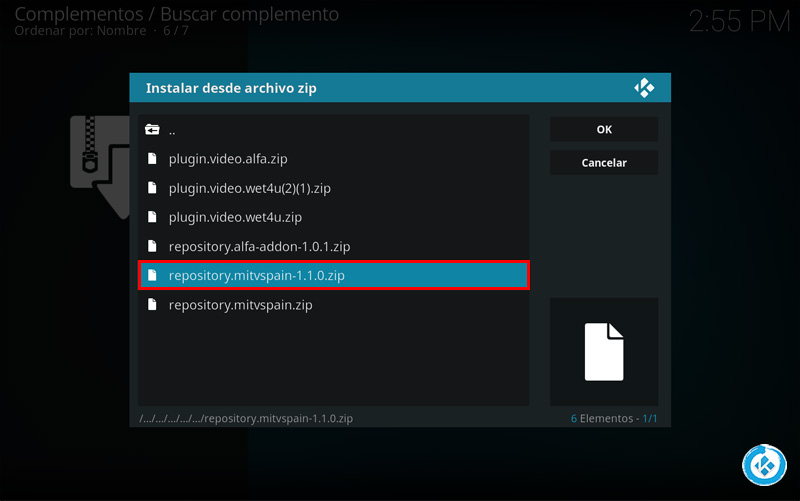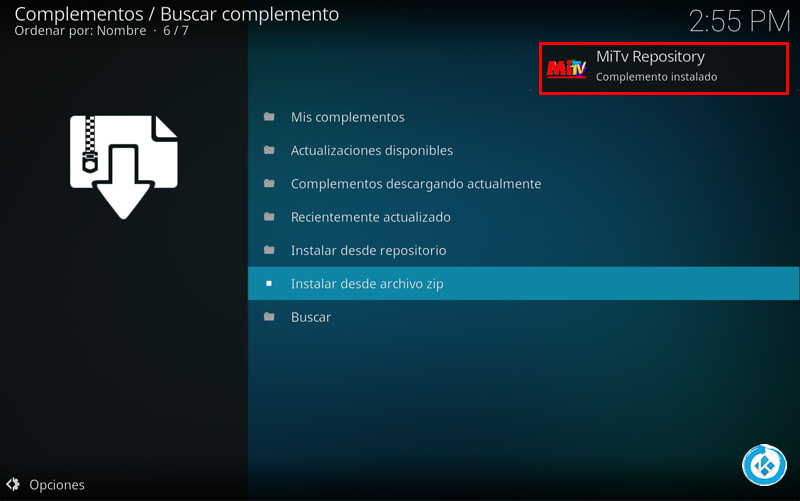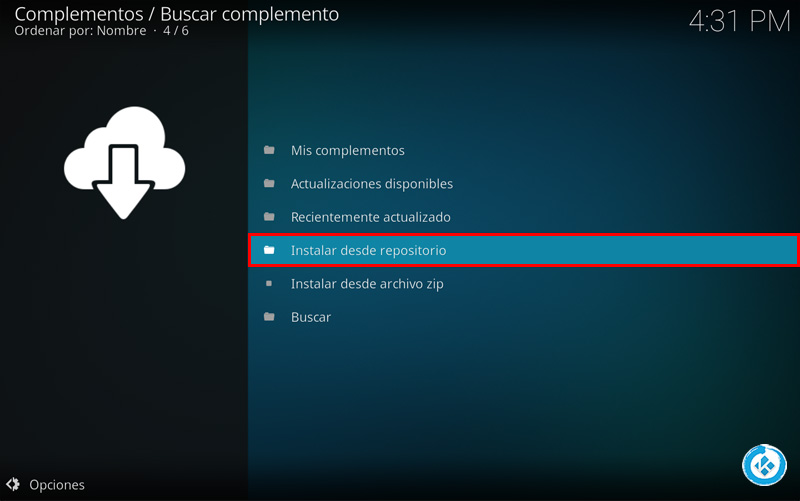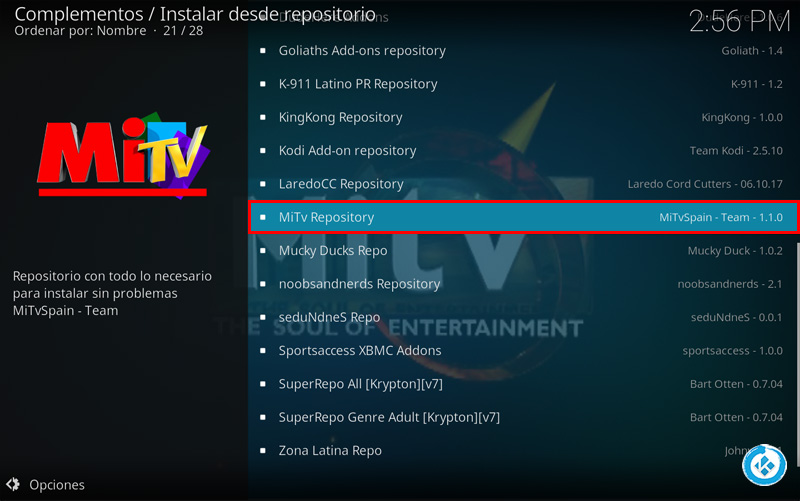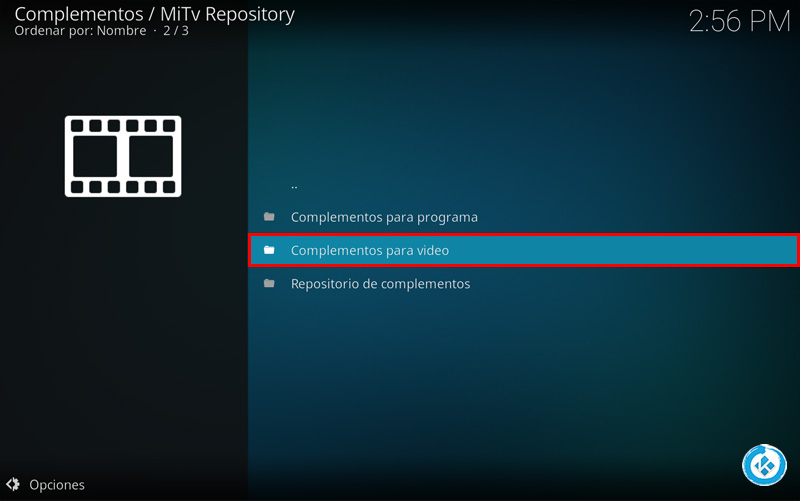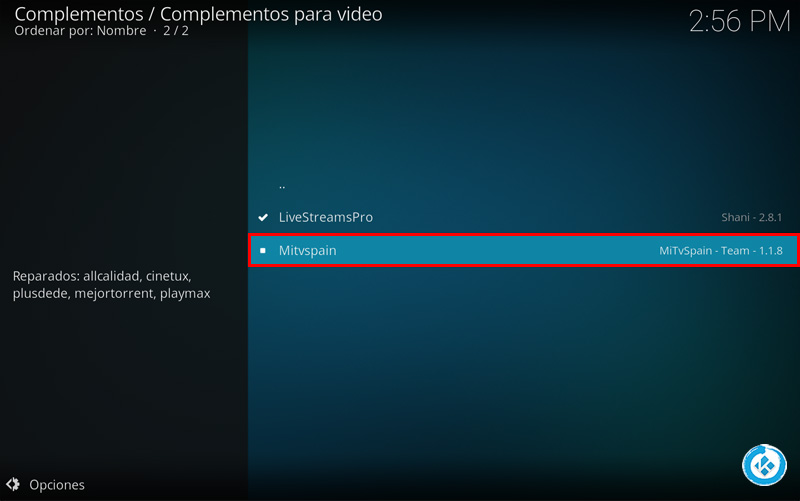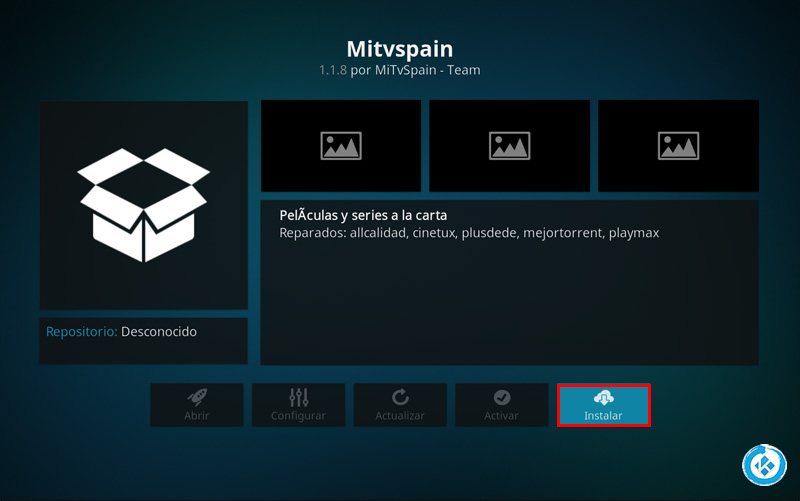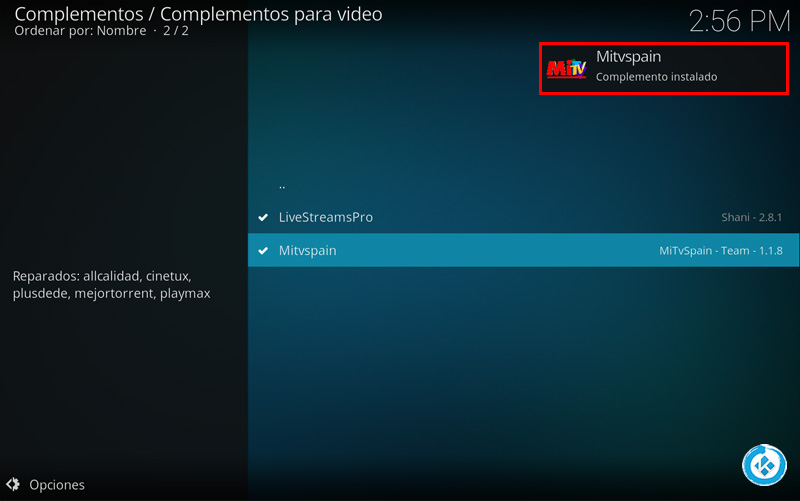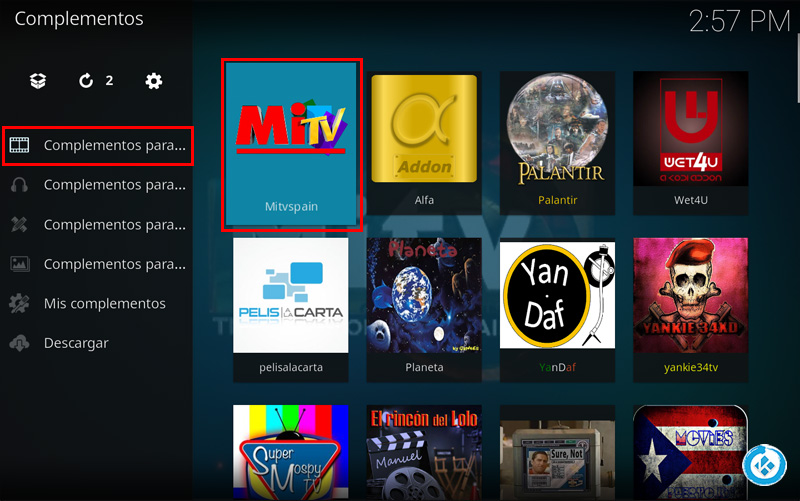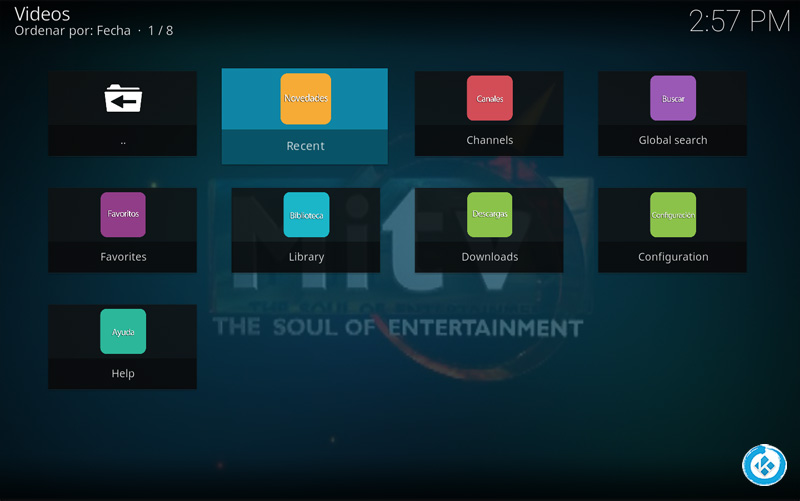Como Instalar Addon MiTVSpain en Kodi [Alternativa Pelisalacarta]
El addon MiTVSpain en Kodi es un complemento de video, siendo este una alternativa a Pelisalacarta, esta ya es la segunda versión alternativa de Pelisalacarta (alternativa 1) y para nosotros los usuarios eso suena bien ya que tenemos mas alternativas de donde disfrutar el contenido.
Para quienes no estén familiarizados, este addon es multi-enlace, es decir, toma los enlaces de las páginas web de streaming para reproducirlos directamente en Kodi. Podremos encontrar contenido de español latino, castellano y VO (versión original) y secciones de películas, series, documentales, infantil, anime y más.
|Quizá te interese: Como Instalar Addon Football Replays en Kodi [Repeticiones ]
Para la instalación el addon cuenta con repositorio. El tutorial es compatible con Kodi 16 y 17 en adelante, funciona para todas las plataformas en caso de tener alguna duda puedes dejarla en los comentarios al final del artículo o en cualquiera de nuestras redes sociales.
Como usuarios de Kodi recomendamos el uso de IPVanish VPN para tener acceso total a todos los addons, incluidos torrents. Utilizar una VPN no solo te permite acceder a contenido geo-restringido, sino que también protege tu privacidad en línea. Los mayores beneficios son:
> Completa privacidad y anonimato en Internet y Kodi
> Múltiples plataformas
> Elimina Geo-Bloqueo
> Cambio de DNS
> Soporte 24/7
> Dispositivos ilimitados con una suscripción
> Beneficios especiales para usuarios de Mundo Kodi
> Garantía de devolución de dinero de 30 días
Para más información sobre cómo una VPN puede mejorar tu experiencia con Kodi, haz clic aquí.
Como Instalar Addon MiTVSpain en Kodi 17 Krypton
Actualización 01/08/18 El addon ha dejado de funcionar.
Los pasos para realizar la instalación son los siguientes:
1. Descargamos el archivo zip del repositorio MiTVSpain – ENLACE – mirror
2. Abrimos Kodi
Si es la primera vez que instalas un addon o repositorio no oficial de Kodi, debes de dar permisos a Kodi – TUTORIAL
3. Regresamos al menú principal y seleccionamos Complementos
Ahora mismo desconocemos de alguna fuente que tenga este addon
4. Complementos (icono de la caja)
5. Instalar desde archivo zip
6. Seleccionamos el archivo que acabamos de descargar
7. Esperamos la notificación Complemento activado
8. Seleccionamos Instalar desde repositorio
9. Mitv Repository
10. Complementos para video
11. Mitvspain
12. Instalar
13. Esperamos la notificación Complemento instalado
14. Regresamos al menú de Complementos y veremos Complementos para video > MiTVSpain
15. Ahora podremos ver las secciones disponibles
16. Listo! El addon MiTVSpain en Kodi 17 Krypton habrá quedado instalado correctamente.
Como Instalar Addon MiTVSpain en Kodi 16 o Anteriores
Los pasos para la instalación son los siguientes:
1. Descargamos el archivo zip del repositorio MiTVSpain – ENLACE – mirror (Como descargar archivos de Mundo Kodi)
– También pueden descargar el archivo zip del addon MiTVSpain 1.1.8 (opcional) – ENLACE – mirror
2. Abrimos Kodi
3. Seleccionamos Sistema
4. Complementos
5. Install from zip file
6. Seleccionamos el archivo que acabamos de descargar
7. Esperamos la notificación Add-on activado
8. Seleccionamos Install from repository
9. mitv Repository
10. Complemento para video
11. Mitvspain
12. Install
13. Esperamos la notificación Add-on activado
14. Regresamos al menú principal y seleccionamos Video > Complementos
15. Mitvspain
16. Ahora podremos ver las secciones disponibles
17. Listo! El addon Mitvspain en Kodi habrá quedado instalado correctamente
Consideraciones
En caso de que tengas algún problema a la hora de instalar o reproducir el contenido del addon, antes asegúrate de tener bien colocada la fuente, respetando todos los signos de puntuación y mayúsculas, por otro lado, en caso de que no logre reproducir el contenido, revisa si el addon tiene alguna actualización reinstalando, por último puedes comprobar el estatus del addon en la parte superior del tutorial.
Cabe mencionar que es posible que el addon falle o deje de funcionar en cualquier momento. Si tienes alguna pregunta puedes dejarla en los comentarios al final del tutorial o en cualquier de nuestras redes sociales, lo cual te invitamos a seguirnos para mantenerte al día de las actualizaciones, nuevos addons y contenido de Kodi en general.
Damos agradecimientos especiales a los creadores del addon por su tiempo y dedicación en compartir su trabajo.
Esperamos que el tutorial haya sido de ayuda, recuerda que puedes apoyarnos a mantenernos en línea realizando una donación por paypal o desde aquí.
Renuncia de responsabilidad
Mundo Kodi no se hace responsable de cualquier daño o pérdida de información. Nuestra intención solo es informar, utilizando contenido de Internet.
Mundo Kodi y todo el material aquí mencionado no son oficiales, favor de no realizar quejas o reclamos en el foro oficial de Kodi.
No estamos vinculados con ningún vendedor de dispositivos o servicio IPTV, el contenido mencionado en Mundo Kodi es gratuito a menos que se indique lo contrario, para más información sigue este enlace.